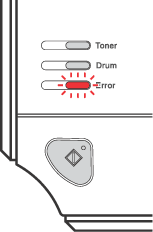Als het papier vastloopt, knippert het Error-lampje van de printer zoals hieronder aangegeven.


HEET
| | Nadat de printer is gebruikt, zijn sommige onderdelen in het inwendige van de printer zeer heet. Voorkom letsel; wanneer u de voor- of achterklep (uitvoerlade aan de achterkant) van de printer openmaakt, mag u de onderdelen die in de afbeeldingen gearceerd zijn NOOIT aanraken. |
Verwijder het vastgelopen papier als volgt.
Als het vastgelopen papier met de onderstaande methode helemaal kan worden verwijderd, kunt u de papierlade plaatsen en dan de voorklep sluiten. De printer zal het afdrukken dan automatisch hervatten.
Als de printer niet automatisch begint af te drukken, moet u op de toets Go drukken. Als de printer nu nog niet begint af te drukken, dient u te controleren dat alle vastgelopen papier uit de printer is verwijderd. Probeer vervolgens opnieuw af te drukken.

Opmerking
| • | Wanneer nieuw papier wordt geplaatst, moet u altijd eerst al het papier dat nog in de lade zit verwijderen en het papier in een nette stapel plaatsen. Zo voorkomt u dat er meerdere vellen papier tegelijk worden ingevoerd en dat papier vastloopt. |
| • | Controleer dat er een tonercartridge en een drumkit in de machine is geïnstalleerd. Als er geen drumkit is geïnstalleerd of als deze niet goed is geïnstalleerd, dan kan het papier in de machine van Brother vastlopen. |
| 1 | Maak de voorklep open. |
| 2 | Trek de drumkit en tonercartridge voorzichtig uit de printer. Het vastgelopen papier wordt dan samen met de drumkit en de tonercartridge uit de printer getrokken.   Voorzichtig | | Wij raden u aan om de drumkit en tonercartridge op een stuk papier of een doek te plaatsen voor het geval dat er toner wordt geknoeid. | | | Raak de hier afgebeelde elektroden NIET aan; dit om beschadiging van de printer door statische elektriciteit te voorkomen. |
|
| 3 | Sluit het voorpaneel.  Opmerking | | Zet de drumkit en de tonercartridge nu nog niet in de printer. |
|
| 4 | Trek de papierlade helemaal uit de printer. |
| 5 | Trek het vastgelopen papier omlaag en uit de printer. |
| 6 | Maak de achterklep (uitvoerlade aan de achterkant) open. |
| 7 | Trek het lipje naar u toe om de fuserklep te openen (1). |
| 8 | Trek het vastgelopen papier uit de fuser.   HEET | | Nadat de printer is gebruikt, zijn sommige onderdelen in het inwendige van de printer zeer heet. Wacht totdat de printer is afgekoeld, pas dan mag u de onderdelen binnen in de printer aanraken. |
|
| 9 | Sluit de achterklep (uitvoerlade aan de achterkant). |
| 10 | Duw de groene sluithendel naar beneden en haal de tonercartridge uit de drumkit. Als er papier in de drumkit is vastgelopen, dient u dit te verwijderen.   Voorzichtig | | Ga voorzichtig met de tonercartridge om. Knoeit u toner op uw handen of uw kleren, veeg deze dan onmiddellijk af of was ze onmiddellijk in koud water. | | | Raak de onderdelen die hier gearceerd staan afgebeeld NIET aan, daar dit problemen met de afdrukkwaliteit kan veroorzaken. |
|
| 11 | Plaats de tonercartridge weer in de drum; u hoort een klik als hij goed op zijn plaats zit. Als de cartridge goed is geïnstalleerd, gaat de groene sluithendel automatisch omhoog. |
| 12 | Maak de voorklep open. Plaats de drumkit en tonercartridge weer in de printer. |
| 13 | Plaats de papierlade weer goed in de printer. |
| 14 | Sluit het voorpaneel. |
| 15 | Controleer dat het Error-lampje uit is. |